Word中表格调整文字行间距以及字符间距的操作技巧
发布时间:2017-06-16 10:34
相关话题
Word给用户提供了用于创建专业而优雅的文档工具,帮助用户节省时间,并得到优雅美观的结果。一直以来,Microsoft Office Word 都是最流行的文字处理程序。今天,小编就教大家在Word中表格调整文字行间距以及字符间距的操作技巧。
Word中表格调整文字行间距以及字符间距的操作步骤
要调整文字行间距以及字符间距,先点击“格式”再点击“段落”。
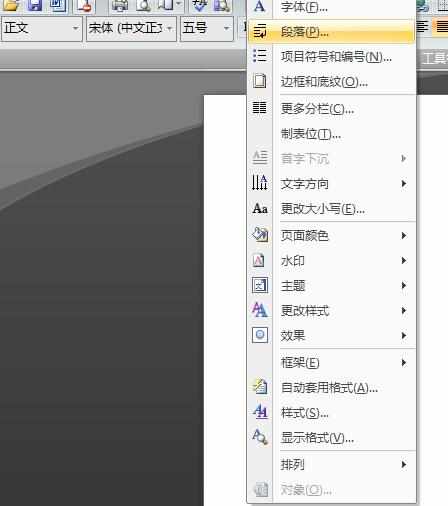
然后会弹出如下图的对话框,设置自己想要的行距,点击“确定”即可。
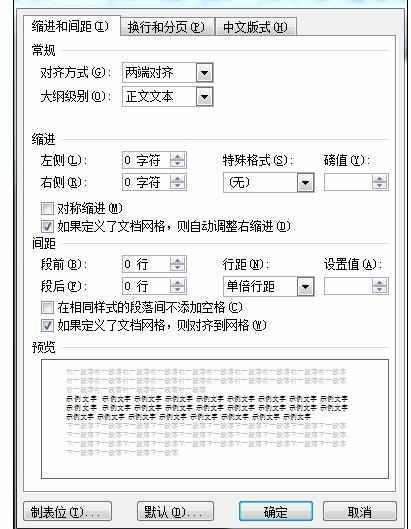
为了更改表格的大小,需要表格中的文字与文档其他部分文字的行距不同,这时可以在表格后插入一个回车,然后将表格内容连同回车符一同选中,选择“格式”,然后点击“段落”。
在弹出的对话框中找到间距那一栏的行距进行设置,在下拉选项中选择“固定值”,在“设置值”中输入数值,比如25。
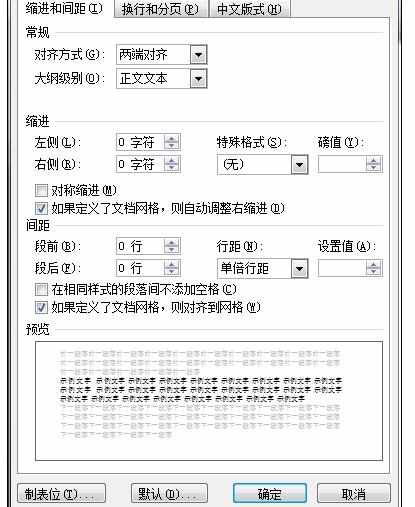
要调整字间距选择“格式”,然后点“字体”,会弹出一个对话框,在对话框中,选择字间间距,就可以进行调整字间距了。
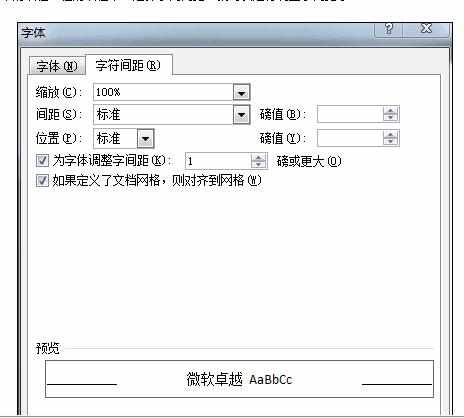

Word中表格调整文字行间距以及字符间距的操作技巧的评论条评论